Conas a allmhairiú comhad a d ' aon formáid isteach Outlook iatán?
Foghlaim conas Treoraí Iompórtáil Outlook féidir cabhrú leat a athrú sraith de chomhaid ar do RÍOMHAIRE isteach Iatáin Outlook, dá bhrí sin a bheith áisiúil Outlook cúltaca uirlis agus ag ligean duit a choinneáil do a úsáidtear go minic comhaid i fillteán ríomhphoist de do rogha. Le Outlook Iompórtáil Treoraí is féidir leat aistriú go héasca comhaid a shábháil ó Excel go Outlook nó ó Focal go Outlook, fiú PDF go Outlook nó aon comhaid eile.
Iatáin comhad a bheith i gcónaí ar chuid a fhreagraíonn teachtaireachtaí r-phoist. D ' fhéadfaí tú a insint ach más rud é nach raibh cheangaltán sa teachtaireacht ag lorg beag fáiscín páipéir deilbhín seo chugainn chun a ainm, a rinne an cuardach le haghaidh ar leith a astú go leor am-íditheach agus mearbhall. Mar sin féin, tá go leor cásanna áit a bhfuil an cumas a aimsiú go tapa, a oscailt nó a chur ar aghaidh ar leith iatán a bheadh a thagann i-handy. Mar shampla, má tá tú a lán de caighdeánach doiciméad teimpléid nó liostaí praghas go bhfuil tú a sheoladh chuig faighteoirí iolrach ar bhonn rialta, is féidir leat iad go léir a bheith lonnaithe go fisiciúil in aon cheann de do fillteáin Outlook le haghaidh rochtain éasca agus cumarsáide. Is féidir leat freisin do a úsáidtear go minic doiciméid a stóráil laistigh de PST comhad agus, b ' fhéidir, a bheith cosanta ag pasfhocal chomh maith le do chuid teagmhálacha agus comhfhreagras. Is féidir le gach seo a dhéanamh go pointe áirithe, ag baint úsáide as-de-an bosca-Outlook feidhmiúlacht, ach má tá tú ag lorg le haghaidh fíor-réiteach galánta de an fhadhb seo, ní mór duit Treoraí Iompórtáil Outlook.
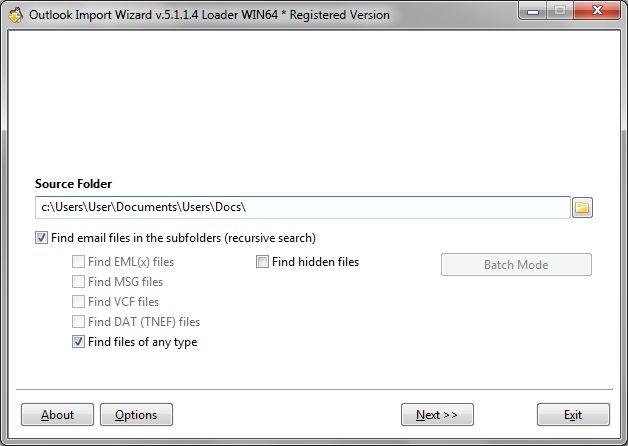
Rogha roghnaithe ceadaíonn a allmhairiú comhaid de chineál ar bith a Outlook.
Beidh Iompórtáil Treoraí Outlook cabhrú leat dul ar aon comhad (Excel, Focal, PDF, etc.) ar do RÍOMHAIRE isteach i Outlook iatán
Outlook Iompórtáil Treoraí ligeann leat a roghnú aon chomhad (Focal, Excel, PDF nó ar bith eile) ar do thiomáint crua agus go héasca thiontú sé isteach ar amháin iatán i Outlook. Ní bheidh an comhad a chuid d ' aon teachtaireacht, ach beidh a thaispeáint ar an liosta de na teachtaireachtaí mar standalone mír. Réir dealraimh, is féidir leat a thiontú ar fad fillteáin Excel, Focal nó comhaid eile ar do HDD agus a fháil ar a gcuid cóipeanna i bhfoirm Iatáin Outlook a bhfuil cónaí orthu i leith fillteáin de do Microsoft Outlook. Is é seo an-áisiúil a eagrú do chartlann doiciméid rúnda i chosanta agus slán PST comhad, a chruthú Outlook cúltaca de na doiciméid, nó go simplí a chruthú le haghaidh éasca le rochtain a fháil ar an stór de na doiciméid a úsáidtear go minic ceart i do Outlook, dá bhrí sin a chinntiú go mbeidh tú fós a bheith rochtain ar an toirt orthu aon ábhar ina théann tú le do ríomhaire glúine.
Bain úsáid as do fillteáin Outlook le haghaidh stóráil a úsáidtear go minic Iatáin Outlook
Mar chuid is mó oibríochtaí eile i Outlook Iompórtáil Treoraí, an tasc a athrú comhaid (Focal go Outlook, Excel go Outlook, PDF go Outlook) i Iatáin Outlook is é a léim – is féidir leat a iompórtáil iatán sonraí ag baint úsáide as cúpla cad a tharlaíonn nuair luch. Tá an próiseas an-simplí agus tá sé comhdhéanta de na céimeanna seo a leanas:
- Tosaigh Treoraí Iompórtáil Outlook trí chliceáil ar a ainm sa roghchlár Cláir nó trí chliceáil ar aicearra ar do dheasc.
- A shonrú ar an fillteán ina bhfuil na comhaid is mian leat a chruthú Outlook cúltacaó. Chun é sin a dhéanamh, ceachtar cineál an cosán ar an fillteán de láimh nó a úsáid a bhaint as an caighdeán Windows dialóg a is féidir a oscailt trí chliceáil ar an cnaipe do cheart an “Fillteán Foinse” réimse.
- Seiceáil an “Aimsigh comhaid de chineál ar bith” rogha a dhéanamh ar an gclár san áireamh comhaid de chineál ar bith ar allmhairiú roghnú.
- Fan le haghaidh an chláir a scanadh ar an fillteán roghnaithe agus a thaispeáint liosta de na comhaid a d ' éirigh sé a aimsiú. Is féidir leat cliceáil ar “Tobscoir” ag aon am chun stop a chur leis an bpróiseas cuardaigh nó díthiceáil na comhaid ní gá duit’t gá a allmhairiú nuair a is é an cuardach os a chionn. Nuair a rinneadh, cliceáil “Seo chugainn” chun dul ar aghaidh go dtí an chéad chéim eile.
- Ar an allmhairiú scáileán roghanna, gach rud a fhágáil gan athrú. Beagnach gach ceann de na roghanna atá beartaithe le haghaidh teachtaireachtaí r-phoist agus ní chuirfidh sé isteach ar an Outlook iatán bpróiseas a allmhairiú. Is féidir leat a, mar sin féin, bain úsáid as méid- agus dáta-bhunaithe scagairí a caol síos do rogha.
- An chéad chéim eile den Outlook cúltaca treoraí ar chumas leat a roghnú an suíomh ceann scríbe le haghaidh an allmhairithe Iatáin Outlook. Is féidir leat a iompórtáil iatán sonraí i gceann amháin de na trí bealaí:
1) cuir na sonraí a atá ann cheana féin PST comhad,
2) cuir na sonraí leis an stóráil Outlook réamhshocraithe,
3) cuir na sonraí nua PST comhad.
Nuair a rinneadh, cliceáil ar an “Críochnaigh” cnaipe. Cúpla soicind ina dhiaidh sin, Beidh Iompórtáil Treoraí Outlook a thaispeáint fuinneog le liosta de do fillteáin Outlook (má tá tú roghnaithe an “Bain úsáid as stóráil Outlook réamhshocraithe” rogha níos luaithe). Déan do rogha agus cliceáil “ceart go leor” chun tús a chur leis an bpróiseas a allmhairiú iarbhír. Críochnaíonn sé seo an Outlook iatán nós imeachta comhshó. - Beidh an clár iompórtáil iatán sonraí agus a thaispeáint logáil isteach comhshó na hoibríochtaí a dhéantar le linn na reatha seisiún allmhairiú.
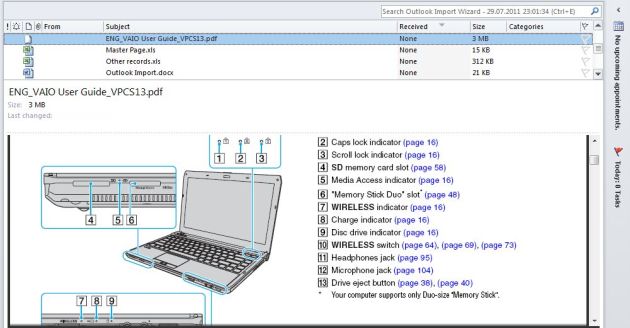
An pictiúr léiríonn conas a allmhairiú comhad a bheidh le feiceáil taobh istigh MS Outlook.
Nuair a bheidh an nós imeachta comhshó atá os a chionn, is féidir leat tús a chur le do Outlook a fheiceáil ar na comhaid leat a allmhairítear i fillteáin comhfhreagrach. Is féidir leo a bheith anois a bhainistiú ar an mbealach céanna tú a bhainistiú ar bith eile míreanna i Outlook.